Con el reciente lanzamiento de Logic Pro X (LPX), Final Cut X (fcpx) los usuarios tienen ahora una aplicación de audio muy potente para su trabajo de sonido. Esto se debe a LPX ahora lee y escribe FCPXML. En la actualidad hay tres formas básicas de interacción entre LPX y fcpx. En este artículo, el tacto enfermo en ellos para ayudar a que la gente comenzó a tomar ventaja de esto.
Old Fashioned Aiff
No es todavía el método pasado de moda de la exportación de archivos de audio a continuación, abra en cada aplicación de ida y vuelta. Con fcpx, podemos asignar roles a los clips de audio en la línea de tiempo, y luego exportarlos como un archivo principal. Si desea que la referencia de vídeo en LPX, ajuste Formato de vídeo y audio, y el códec de vídeo al ProRes (Proxy). Ahora, para el audio, configurar funciones en cuanto al papel en archivos separados. Esto crea lo que se llama Los tallos de medios, cada uno es su propio clip, cada uno es la longitud exacta de la línea de tiempo. A continuación, exportar estos en su propia carpeta en alguna parte.
En LPX, interminables vaya al menú Archivo, Importar, a continuación, seleccione Importar archivo de audio (Shift-Comando-I) y abrir cada archivo. Para abrir el archivo de vídeo para su referencia, vaya al menú Archivo, para películas, seleccione Abrir película.
Cuando usted está hecho en LPX, usted tiene opciones. Si vas al menú Archivo, Exportar y, a seleccionar todas las pistas como archivos de audio, usted conseguirá el equivalente de los medios de comunicación Tallos creado originalmente con funciones FCPXs. Simplemente importe aquellos manualmente en su Evento fcpx y editar de inmediato. O desde el menú Archivo para salir de rebote, Proyecto o Selección y exportar un archivo AIFF para importar y utilizar en fcpx.
Navegador de medios
En FCXP, cree un nuevo destino en una plantilla de archivo de exportación. Ajuste el menú Hecho Cuándo Publicar en Explorador de medios. Al exportar utilizando este preset, en la configuración de configurar funciones como a Multitrack Quicktime Movie. Configurar las funciones que desee. En un proyecto LPX vacío, abra el Explorador de medios (F), ir a los medios de comunicación, al cine, a la sección de Final Cut Pro. Arrastre el proyecto fcpx en la lista de pistas para añadirlo. Cada función será la de una sola pista.
Cuando usted está hecho en LPX, sólo tiene que ir al menú Archivo, compartir y seleccione Para visualizador multimedia. Desde allí se puede titular la exportación, seleccione un formato (se aconseja AIFF) y haga clic en Aceptar. De vuelta en fcpx ir al navegador Audio medios de comunicación, a la sección de la lógica, en la carpeta de proyectos, para el nombre del proyecto como lo guardó de nuevo en LPX. El inconveniente de esta técnica es que terminan llenando tu navegador multimedia con archivos que no necesite más tarde. Pero grande para los medios de comunicación que puede utilizar con frecuencia en muchos proyectos.
FCPXML Ida y Vuelta
Lo realmente una gran noticia para nosotros los usuarios fcpx es que LPX ahora lee y escribe archivos FCPXML. Cuando estés listo para hacer algo serio, pesado edición de los clips de audio, vaya al menú Archivo, Exportar XML. Nombre, guárdelo en un lugar, y luego ir a LPX. Abra un nuevo proyecto vacío. A continuación, en el menú Archivo ir a la importación, a continuación, seleccione Final Cut Pro XML. Seleccione el archivo FCPXML ha creado. LPX puede pedirle que confirme velocidades de fotogramas de vídeo y velocidades de muestreo de audio, y luego hacer las conversiones necesarias, y crear panoramas. Una vez hecho esto, usted tendrá la vista previa de vídeo en la esquina superior izquierda de la pantalla, y todos sus clips de audio se establece en la sección de vía.
Cuando haya terminado con su trabajo en LPX, vaya al menú Archivo para exportar, seleccione Proyecto de Final Cut Pro / XML. Youll entonces tiene dos opciones en la ventana de deporte después de un nombre a la exportación y seleccione una ubicación. Usted puede optar por incluir el vídeo con la exportación o no. También puede optar por exportarla como un clip compuesto fcpx, o simplemente dejarlo como un archivo de FCPXML. Si opta por crear un clip compuesto, LPX creará un nuevo evento con el nombre que le dio la exportación, y colocar el audio (y vídeo opcional) como un clip compuesto para ese evento. Que luego se puede abrir en su propia línea de tiempo, o de caer en otra línea de tiempo.
Si exporta sólo como un archivo de FCPXML, es precisamente eso, un archivo de FCPXML que más tarde puede importar manualmente en fcpx. En fcpx, en el menú Archivo, vaya a importar, seleccione XML.
Conclusión
Con el lanzamiento de Logic Pro X, ahora tenemos más formas de trabajar no sólo con la música y otros archivos de audio, pero con nuestra película, difusión, vídeo y trabajo, también. Estoy muy entusiasmado con las posibilidades que éstos abren, y sobre lo que la expansión futura de estas características será el tiempo. Definitivamente valió la pena la espera!


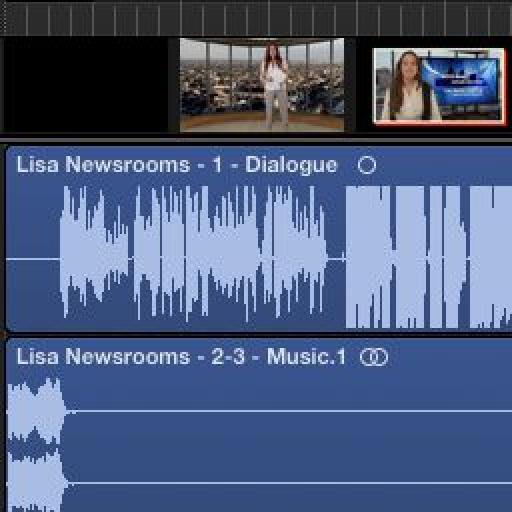
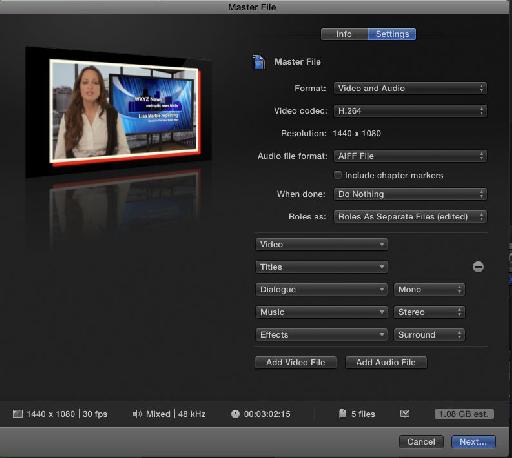
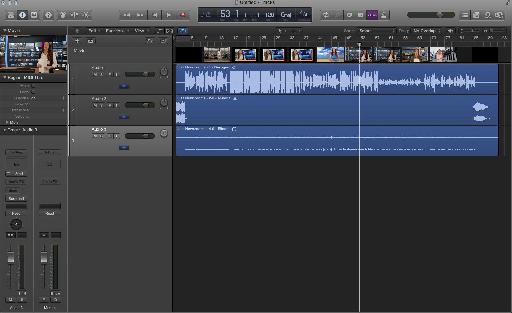
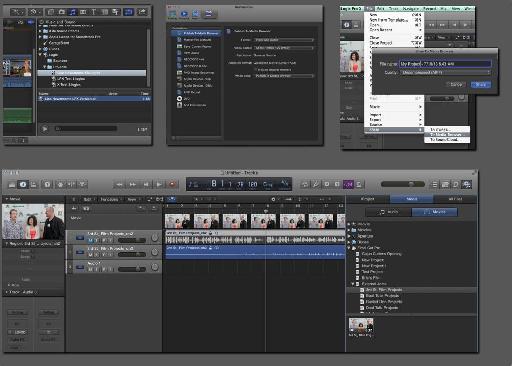
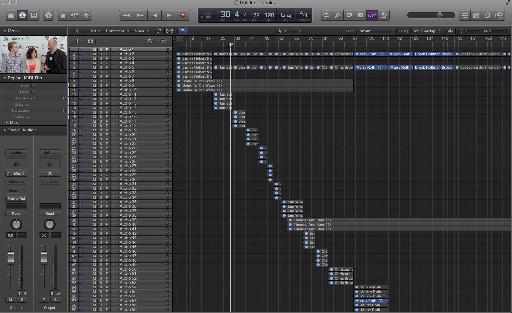
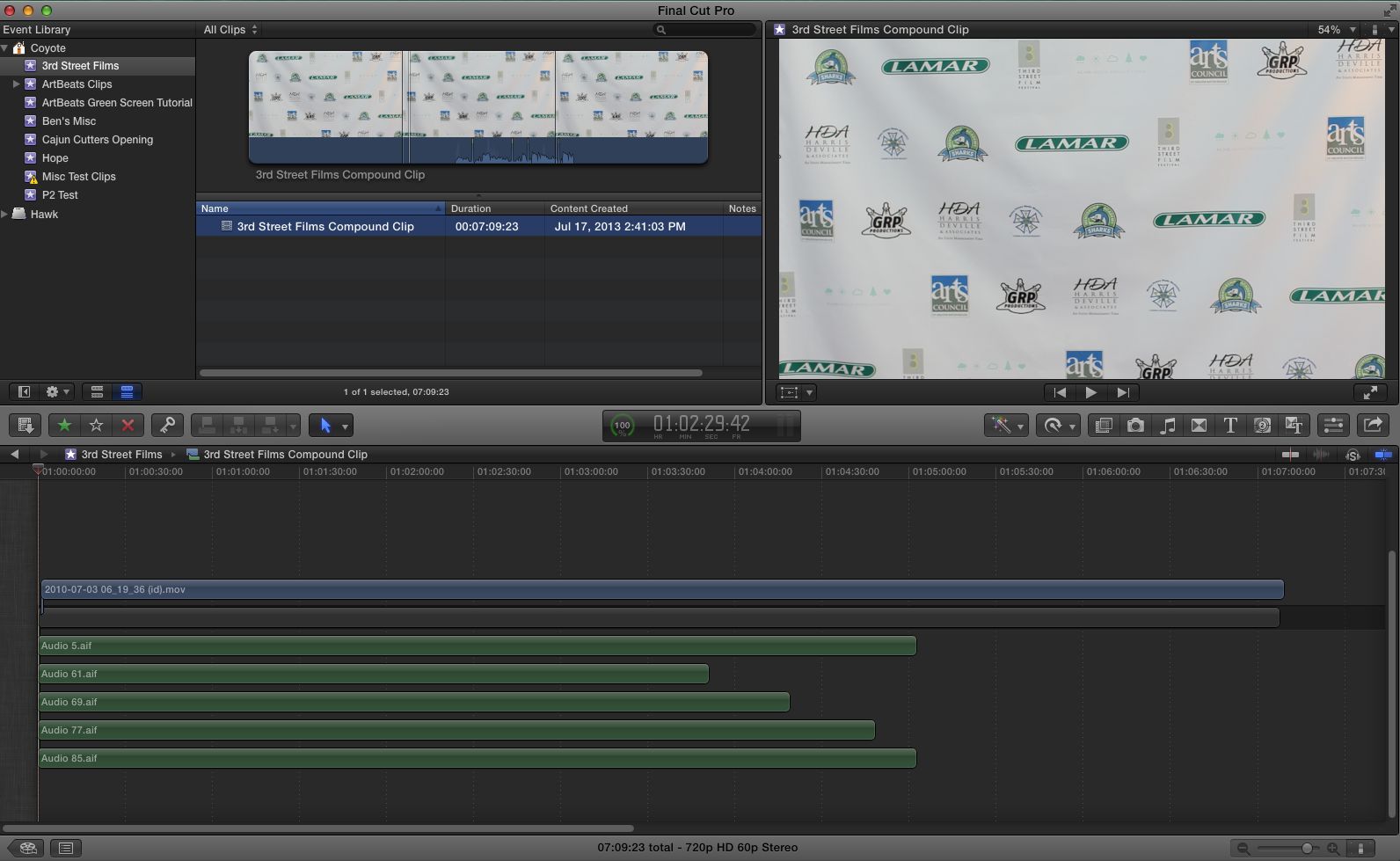
 © 2024 Ask.Audio
A NonLinear Educating Company
© 2024 Ask.Audio
A NonLinear Educating Company
Discussion
It should give Logic Pro X & Final Cut Pro X users cause for optimism for the future!
Mutli cam clips wont work, the audio for multi can doesn't really work in fcpx as it is impossible to break apart the audio from a multi cam.
The video export has to be done separately and wont work with XML.
The amount of prep within the fcpx time line for a successful export is ridiculous. I think that in future i will leave all audio for logic and export the cut movie and basic audio only. Doing all the track lay in logic. Only laying music in FCPX to cut to
FCPXML to LPX = Clip start times of 0...the timecode doesn't hold across the programs and every single clip in LPX starts at it's file start and not it's FCP start point.
This is majorly irritating and I cannot get anything done
shift + CMD + G on the compound clips breaks them apart which fixes the XML.
Your assistance is truly appreciated!
Before giving him a copy of the full Library, be sure to do a Consolidate Library command.
http://help.apple.com/finalcutpro/mac/10.1/#ver9c7660349
Want to join the discussion?
Create an account or login to get started!